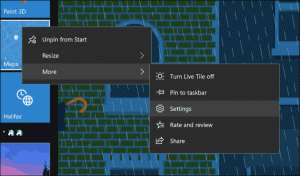Wis de Windows Update-geschiedenis in Windows 10
Met de Windows Update-geschiedenis kunt u zien welke updates in uw besturingssysteem zijn geïnstalleerd en wanneer ze zijn geïnstalleerd. Het is mogelijk om een update verwijderen als het problemen geeft. Soms wilt u misschien de updategeschiedenis wissen. In dit artikel zullen we zien hoe het kan.
Windows 10 wordt geleverd met een speciale service genaamd "Windows Update", die periodiek updatepakketten downloadt van de servers van Microsoft en deze updates installeert, behalve voor gemeten verbindingen. Als het niet is uitgeschakeld in Windows 10, de gebruiker kan handmatig controleren op updates op elk moment.
Opmerking: vanaf Windows 10 Creators Update worden updates die nodig zijn om "Windows soepel te laten werken" automatisch gedownload, zelfs als een verbinding is ingesteld als gemeten. Zie deze artikelen:
- Windows 10 zal updates downloaden via gemeten verbindingen
- Microsoft legt updates uit via gemeten verbindingen
Microsoft brengt cumulatieve updates uit op elke tweede dinsdag van de maand. Die dag staat bekend als Patch Tuesday. Kritieke updates kunnen op elk moment worden vrijgegeven. Ook worden niet-beveiligde, out-of-band updates soms later in de maand, in de vierde week, uitgebracht.
Om de Windows Update-geschiedenis in Windows 10 te wissen, moet u ervoor zorgen dat uw gebruikersaccount: beheerdersrechten. Volg nu de onderstaande instructies.
De geschiedenis van Windows Update wissen in Windows 10, doe het volgende.
- Open een verhoogde opdrachtprompt.
- Typ of kopieer en plak de volgende opdracht:
net stop wuauserv
Met deze opdracht wordt de Windows Update-service gestopt. Zien Een service starten, stoppen of opnieuw starten in Windows 10.

- Typ of kopieer en plak de volgende opdracht:
del "%systemroot%\SoftwareDistribution\DataStore\Logs\edb.log"
Met deze opdracht wordt het Windows Update-logboek gewist dat wordt gebruikt voor het opslaan van de geschiedenis van Windows Update.

- Start nu de Windows Update-service opnieuw:
net start wauserv

Voordat:

Na:

Dat is het.